本マニュアルは、Windows Live メール(バージョン2011)の設定方法を解説しています。
前提条件・設定例
前提条件
- ソフトウェア本体に関するお問い合わせやソフトウェアの不具合に関するお問い合わせは、
ソフトウェア付属の解説書やヘルプ等をご確認の上、ソフトウェアの製造元にお問い合わせください。 - サーバへの接続に用いるソフトウェアは、配布元が提供する最新安定版であることをご確認ください。
設定例
- ドメイン:big-c.or.jp
- メールアドレス:○○○○@big-c.or.jp
- サーバーの種類:POP3
※ 上記は本マニュアル中での例です。お客様が設定される際は、お客様の情報に置き換えてご確認ください。
新しく設定する
Windows Live メールを起動
Windows Live メールを起動します。
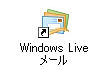
メールアカウント設定画面の表示
『 アカウント 』から『 電子メール 』をクリックします。
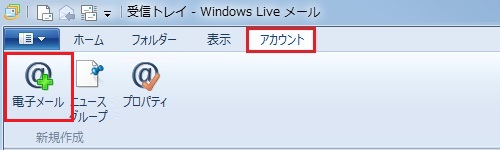
メールアカウントの設定
アカウント設定の画面が表示されます。
以下の項目を入力し、『 次へ 』をクリックします。
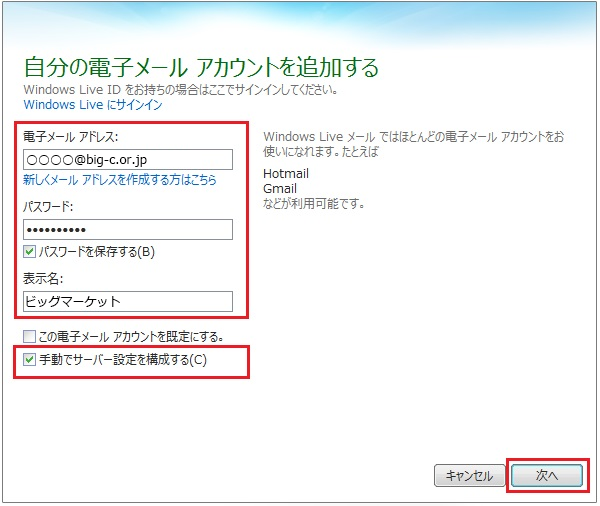
| 電子メールアドレス | メールアドレス
|
|---|---|
| パスワード | メールパスワード |
| 表示名 | 任意の文字列
|
| 手動でサーバ設定を構成する(C) | チェックあり(※1) |
- ※1 本マニュアルでは、手動でサーバ設定を構成する方法を案内しています。
サーバ設定の構成を設定する画面が表示されます。
以下の項目を入力し、『 次へ 』をクリックします。
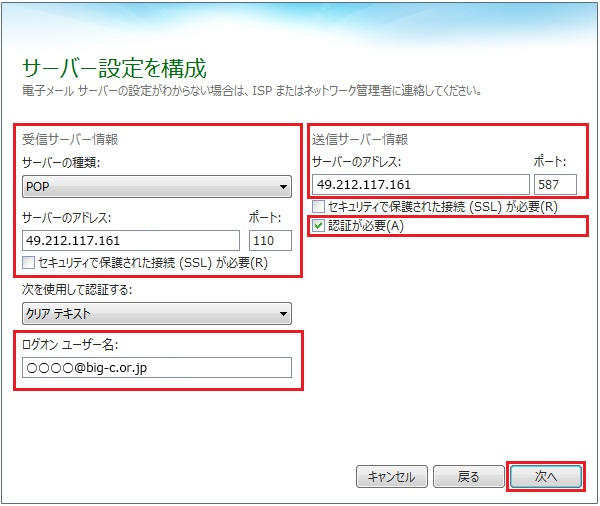
※ IMAPで設定される場合は、POP3をIMAPに置き換えて設定してください。
| 受信サーバー情報 | |
|---|---|
| サーバーの種類 | POP3 |
| サーバーのアドレス | big-c.or.jp |
| ポート | 110 |
| ログオンユーザ名 | メールアドレス
|
| 送信サーバー情報 | |
| サーバーのアドレス | 49.212.117.161 |
| ポート | 587 |
| 認証が必要 | チェックあり |
注意事項
- ご利用プロバイダが、「 Outbound Port25 Blocking 」に対応していない場合は、送信サーバ情報のポートは
『 25 』のままで送信が可能です。
設定が完了しました。 『 完了 』をクリックします。
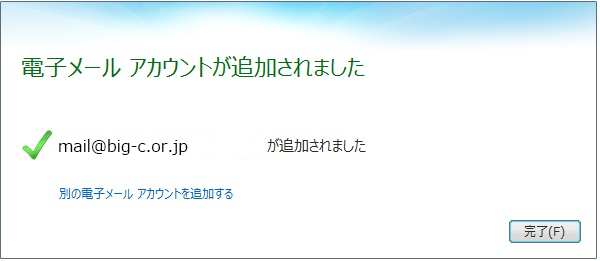
送受信のテスト
『 ホーム 』タブの『 電子メールメッセージ 』をクリックします。
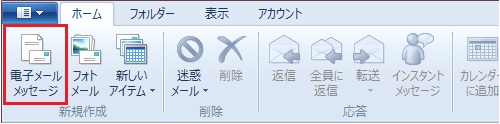
『 宛先 』『 件名 』『 本文 』を入力し、『 送信 』をクリックします。
なお、ここでは、テストメールを送信するため、『 宛先 』には、設定したメールアドレスを入力します。
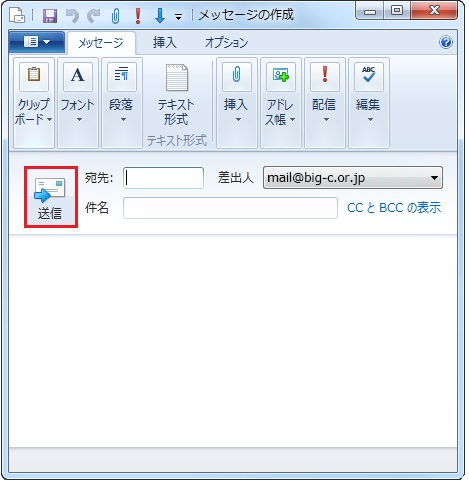
『 送受信 』ボタンをクリックします。
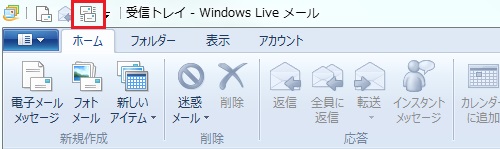
メールが送受信できれば、問題なく設定できています。
既存の設定を変更する
Windows Live メールを起動
Windows Live メールを起動します。
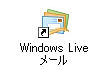
メールアカウント設定画面の表示
『 アカウント 』から『 プロパティ 』をクリックします。
変更したいメールアカウントを選択し、 『 プロパティ 』をクリックします。
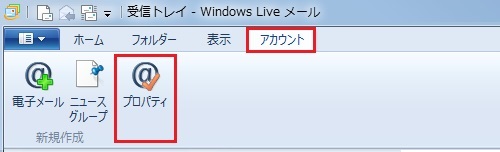
アカウント設定内容の変更
変更したい項目のタブをクリックし、設定されている内容を変更します。
各タブでは、以下内容を変更することが可能です。
全般 タブ
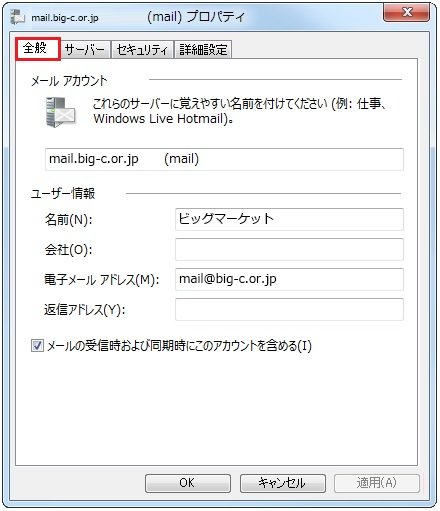
| メールアカウント | 任意の文字列
|
|---|---|
| 名前 | このアカウントで利用する名前や会社名 |
| 電子メールアドレス | メールアドレス
|
サーバー タブ
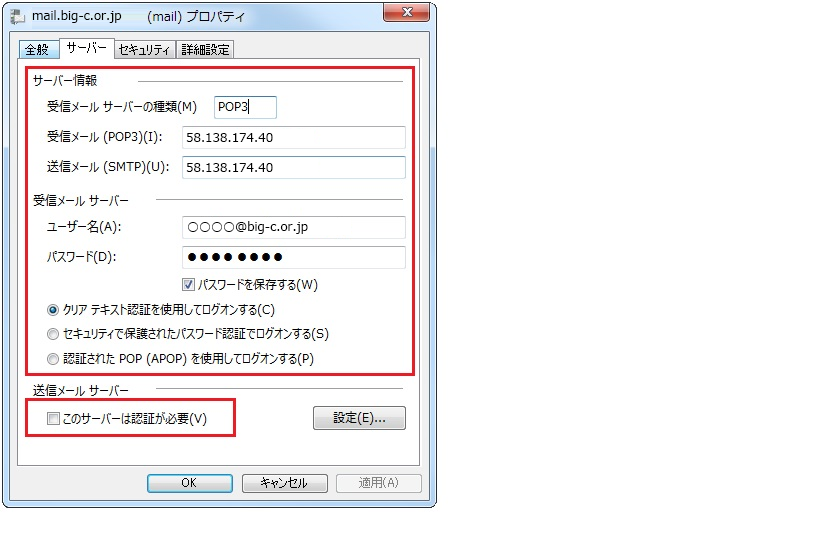
※ IMAPで設定される場合は、POP3をIMAPに置き換えて設定してください。
| 受信メール サーバーの種類 | POP3 |
|---|---|
| 受信メール(POP3) | 58.138.174.40 |
| 送信メール(SMTP) | 58.138.174.40 |
| ユーザ名 | メールアドレス
|
| パスワード | メールパスワード |
| このサーバは認証が必要 | チェックなし |
詳細設定 タブ
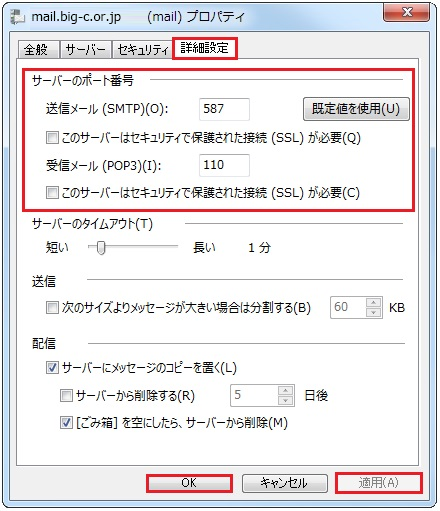
| 送信メール(SMTP) | 587 |
|---|---|
| 受信メール(POP) | 110 |
注意事項
- ご利用プロバイダが、「 Outbound Port25 Blocking 」に対応していない場合は、送信サーバ情報のポートは
『 25 』のままで送信が可能です。